Полина Тодорова
Если вы хотите правильно настроить уведомления, скрыть каких-то людей и в целом пользоваться Facebook, как настоящий профессионал, воспользуйтесь этими советами.
Все ссылки, видео, фотографии, места и прочий контент, который вы добавили в закладки, можно посмотреть в разделе «Сохраненное » в вашем профиле Facebook. В мобильном приложении Facebook этот раздел можно найти во вкладке «Дополнительно».
В мобильном приложении Facebook выберите фотографию своего профиля и нажмите «Сделать новое видео профиля», чтобы загрузить короткий зацикленный видеоролик со своим участием. В результате получится что-то среднее между гифкой и живой фотографией из «Гарри Поттера».
Мгновенные статьи Facebook - родной элемент этой социальной сети, а значит он загружается в приложении напрямую. Множество цифровых изданий пользуется этим форматом. По заверениям Facebook, эти статьи загружатся в десятки раз быстрее.
Вы поймете, что перед вами «мгновенная статья» по небольшом значку в виде молнии в левом нижнем углу миниатюры новости.
Если вы не хотите, чтобы во время просмотра ленты новостей все видеоролики проигрывались автоматически, отключите их автовоспроизведение.
В правой вкладке мобильного приложения Facebook вы найдете раздел «Настройки». Выберите «Настройки аккаунта» и раздел «Видео и фотографии». Вы можете сделать так, чтобы ролики проигрывались автоматически, только когда ваше устройство подключено к интернету напрямую или через Wi-Fi, только через Wi-Fi, или вообще отключить автовоспроизведение.
Если вы хотите избавиться от чьих-то новостей в своей ленте, но вам не хватает смелости удалить этого человека из друзей, просто отпишитесь от них.
Зайдите к нужному человеку в профиль, нажмите на «Вы подписаны» и выберите «Отменить подписку на обновления».
Функция «В этот день» позволяет посмотреть, что вы делали в социальной сети в этот день несколько лет назад. Можно сказать, это ваша личная капсула времени в Facebook.
Вся активность, отображаемая на странице «В этот день» видна только вам. Вы найдете ее по этой ссылке: Facebook.com/onthisday . Вы можете скрыть некоторых людей в хронике прошедших событий, так что в ваших воспоминаниях не появятся ваши бывшие.
Журнал событий записывает все ваши действия в социальной сети. Его можно легко просмотреть на сайте и в мобильном приложении.
Если у вас есть люди или любимые страницы, чьи новости вы хотите видеть в ленте в первую очередь, настройте их отображение в мобильном приложении Facebook.
Выберите «Настройки» во вкладке «Дополнительно» и нажмите «Приоритет в показе».
Отметьте интересующих вас людей и страницы. Теперь их новости будут отображаться в вашей ленте в первую очередь, отмеченные голубой звездочкой.
Вам надоело, что ваше имя произносят неправильно? Тогда покажите в Facebook, как его нужно произносить.
Во время редактирования профиля зайдите в раздел «Информация о вас». Там же вы можете указать свое прозвище или девичью фамилию.
В Facebook вы можете стать какому-нибудь человеку другом или подписчиком.
Статус друзей говорит о том, что вы подтвердили связь между собой и, вероятно, знаете друг друга. Если же вы чей-то подписчик, значит человек не подтвердил вашу заявку на добавление в друзья.
Ваши подписчики видят только те посты, которые вы выкладываете в общий доступ. В любое время вы можете запретить кому-либо следить за вашим аккаунтом в разделе «Фильтры и инструменты доступной всем публикации ».
Вы можете делиться своими публикациями с друзьями, друзьями друзей и любым посетителем вашей страницы
Чтобы выбрать, кому будет доступна ваша публикация, выберите соответствующий пункт настройки в выпадающем меню в правом верхнем углу поста. В мобильном приложении нажмите на «Настройки приватности» и выберите один из вариантов. На сайте Facebook вам нужно будет нажать на иконку в виде глобуса или значков пользователей возле времени публикации записи.
Если вы хотите, чтобы пост был доступен всем, кроме некоторых людей, выберите пункт «Настройки пользователя» и укажите их в разделе «Не показывать».
Вы можете легко посмотреть, как выглядит ваш профиль для остальных пользователей и для отдельных друзей, от которых вы скрывали некоторую информацию.
Для этого зайдите в профиль, нажмите на значок с тремя точками и выберите «Посмотреть как...».
Если по какой-то причине вы не хотите, чтобы другие видели ваш список друзей, вы можете его скрыть.
Зайдите в список друзей и, нажав на значок в виде ручки, выберите пункт «Управлять». Там выберите пункт «Редактировать настройки конфиденциальности». Вы можете настроить, кто может видеть ваш список друзей, подписчиков и тех, на кого вы подписаны.
Иногда смена семейного положения в Facebook может привести к неприятным последствиям, если ее увидят в ленте ваши друзья. Вы можете настроить семейное положение так, чтобы его изменения были видны только вам, и друзья о них не узнают.
Просто зайдите на страницу редактирования вашего профиля, перейдите в раздел «Семья и отношения» и выберите в настройках конфиденциальности пункт «Только я».
Если вы не хотите, чтобы все видели некоторые ваши альбомы, но не желаете их удалять, скройте их таким образом, чтобы они были доступны только вам. То же самое касается некоторых событий в вашей жизни, например, изменений в семейном положении, смены работы и прочего.
Просто обратите внимание на маленькую серую иконку рядом с альбомом или публикацией. Значок в виде двух человечков означает, что запись доступна только для ваших друзей, значок глобуса обозначает публикацию, которая видна всем, а замок - что она доступна лишь вам.
Если кто-то достает вас сообщениями, или вы хотите закрыть доступ к своей странице какому-нибудь человеку, зайдите в его профиль и нажмите на значок в виде трех точек. В появившемся меню выберите «Заблокировать».
В настройках безопасности вы можете включить уведомления о попытках входа в ваш аккаунт Facebook.
Там вы можете настроить оповещения так, чтобы каждый раз при попытке входа вам приходило письмо или уведомление в Facebook. Если вы активируете «Подтверждение входа», то каждый раз перед входом в Facebook на новом устройстве вам придется вводить дополнительный код из SMS.
Выберите, какие виды уведомлений вы хотите получать.
Более того, вы можете настроить уведомления на сайте и в мобильном приложении по-разному. Зайдите в раздел «Уведомления» и сделайте это.
Наверняка у вас было такое, что вы прокомментировали какую-то запись и потом сильно об этом пожалели, из-за того что вам стало приходить множество уведомлений о новых комментариях.
Вы можете отписаться от уведомлений о любой активности, связанной с любой записью. Эта функция несомненно спасет вас в следующий раз, когда ваши друзья решат устроить политическую дискуссию в комментариях.
Как только вы получите уведомление о новом комментарии, нажмите на крестик справа от него и выберите «Отключить».
Функция работает и в обратном направлении. Вы можете включить уведомления о любых действиях с записью, нажав на стрелку справа от нее и выбрав в выпадающем меню пункт «Включить уведомления для этой публикации».
Если вам надоело, что Facebook постоянно напоминает вам о днях рождения друзей, отключите эту функцию.
В настройках аккаунта зайдите в раздел «
В социальных сетях пользователи стремительно стараются найти как можно больше своих знакомых. Однокурсники, коллеги по работе, соседи, товарищи по занятиям в тренажерном зале, родственники и т.д. – всех этих людей хотелось бы добавить в список фейсбуковских контактов. Но самостоятельно не всегда получается это осуществить, поэтому Фейсбук использует «умную» систему, предлагающую пользователям потенциальных друзей. Вот только как он это делает? Попробуем в этом разобраться.
Если вы достаточно внимательны, то наверняка заметили, что Facebook регулярно предлагает вам добавить в Друзья некоторых пользователей. Осуществляется это с помощью различных окошечек, уютно располагающихся на страничках соцсети.
Увидеть их можно в разделе «Найти друзей», на странице Хроники, а также в пространстве соцсети, отведенном под рекламные блоки. Раздел «Люди, которых вы можете знать» выполняет функцию ассистента в поиске знакомых лиц. Эффективность и точность «попадания» этого раздела приятно удивляет.
Некоторых из найденных системой людей вы, действительно, сможете вспомнить, некоторых же, скорее всего, видели где-то мельком, а кого-то и вовсе не знаете. В любом случае, такая помощь лишней не будет. Это гораздо удобнее и быстрее, чем вручную пытаться отыскать всех своих знакомых.
Если в предложенных Фейсбуком контактах вы увидели незнакомого пользователя, можете исключить его из возможных Друзей. Для этого достаточно нажать на значок «Х» в окошке данного юзера.
Кстати, вопреки бытующему в пользовательских кругах мнению, сам Facebook запросы на добавление в список Друзей не рассылает. Система только предлагает вам связаться с вашими возможными знакомыми, а уже решение о добавлении в контакт-лист принимаете вы и ваш потенциальный собеседник.
Желание фейсбуковского руководства помочь пользователям в расширении своих контактов не у всех находит положительные отзывы. Очень многих волнует, как же вообще это получается у социальной сети – подбирать возможных друзей так точно? А на деле все более или менее просто. Система анализирует все ваши данные и предлагает наиболее вероятные совпадения.
В частности, используется для анализа следующая информация:
Пользователей пугает тот факт, что Фейсбук анализирует и данные кредитных карт, использованных для оплат в рамках соцсети, и контактную информацию с мобильных телефонов. Действительно, это не самый приятный момент в пользовании социальных сетей, однако по факту угрозы вашей информационной безопасности нет. Ну а если вы все же боитесь какого-то заговора со стороны современных соцсетей, просто указывайте минимум своих данных.
Однако переживать все же не стоит. Ваши данные используются преимущественно для вашего же удобства. Фейсбук просто находит ваших возможных знакомых, помогая тем самым быстрее расширить социальный круг на сайте.
Компания считает, что лучшим способом продвижения прямых видеотрансляций Facebook Live является уведомление о них всех и каждого. И каждый раз, когда кто-то из друзей или страниц, на которые вы подписаны, использует этот сервис, вам приходят уведомления. Если вас это раздражает, от них можно легко избавиться.
В меню в правом верхнем углу экрана нажмите перевернутый треугольник. В выпадающем меню где-то посередине вы наткнётесь на «Настройки». Нажмите и найдите «Уведомления » в левой части экрана. Оттуда вы можете настроить каждый вид уведомлений на основании того, с помощью чего вы их получаете: сайт Facebook.com, приложение или СМС.
Нажмите на первый пункт списка, «На Facebook», и разверните его в более детальный список. Внизу списка вы увидите надпись «Прямые трансляции». Вы можете выключить все уведомления или только «Рекомендации», что означает трансляции, которые могут вам понравиться, по мнению Facebook. Если вы отключите рекомендации, вы всё равно будете получать уведомления от людей и брендов, на которые подписаны.
Если вы вообще не хотите видеть ничего, связанного с прямыми трансляциями, выберите «Все выключены». Если вы получаете уведомления по электронной почте, изменение этой настройки отключит и их рассылку тоже.
Не благодарите. Знаем, что оно вас …, так же как и нас)

Здравствуйте, уважаемые читатели. Позвольте вас поприветствовать в очередной статье. Первая и наиболее популярная социальная сеть Facebook содержит в себе много полезных функций, которые упрощают общение и связь между пользователями.
Но создатели сайта считают, что некоторые вещи должны оставаться скрытыми. Речь идет о «гостях» – пользователях, которые просматривали ваш профиль. Такой информации Facebook не предоставляет, в будущем добавление гостей тоже не планируется, так как некоторые вещи должны оставаться приватными. В этом материале я расскажу о косвенных путях, которые помогут узнать, кто заходил на мою страницу в Фейсбук.
В статье присутствуют следующие инструкции:
1. Определение близких друзей, которые чаще всего просматривают ваш профиль.
2. Поиск гостей при помощи функции «Вы можете их знать».
3. Используем поиск Facebook.
4. Находим людей, которые заходят на вашу страницу, при помощи кода браузера.
Как узнать, кто заходил на мою страницу в Фейсбук?
ВАЖНО! Точно определить, кто заходит на вашу страницу, и как часто он это делать невозможно. Списки, которые вы получите при помощи моих инструкций, обусловлены важными факторами: с кем вы чаще всего беседуете через личные сообщение, кто публикует ваши посты и т.д. Не стоит скачивать приложения, которые предлагают вам подключить функцию «гости» – это обман, который может нанести вред вашим данным, операционной системе и даже компьютеру.
Кто является наиболее близким другом?
Кто регулярно заходит на вашу страничку, определить невозможно. Зато вы можете узнать, с кем вы чаще всего взаимодействуете в социальной сети. Это касается не только ваших друзей, с которыми вы регулярно переписываетесь, но и пользователей, просматривающих ваш профиль, фото и т.д. Ваша задача – определить, кого Facebook занес в список ваших лучших друзей. Если вы увидите там человека, с которым вы не переписывались или общались крайне редко, значит, он интересуется вашими обновлениями. А теперь к инструкции.
Открывайте вашу страничку в Facebook. Теперь вам необходимо получить быстрый доступ к профилю. Для этого следует щелкнуть на вашем имя, которое расположено в левом верхнем углу. Теперь переходим к страничке с вашими друзьями – кликаем мышкой на вкладку «Друзья» (Friends).

На первый взгляд список может выглядеть случайным, но уже известно, что социальная сеть использует специальные алгоритмы, чтобы показать наиболее важных друзей. Итак, перед вами список. Здесь могут быть не только друзья, а люди, которые чаще всего делится обновлениями, комментирует ваши записи, делится обновлениями и просматривает вашу страничку.
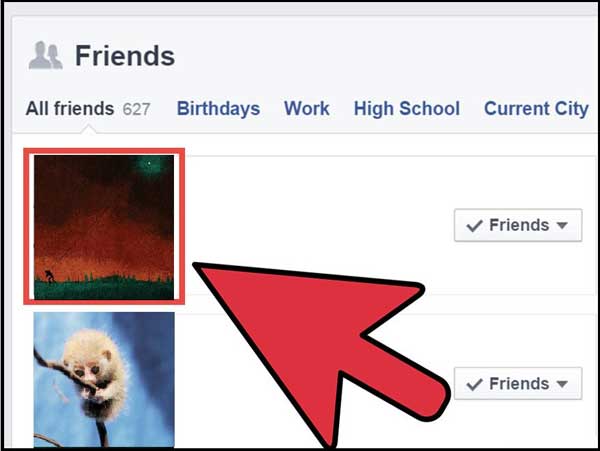
Теперь необходимо посмотреть, кто стоит на первых местах. Это и есть пользователи, которых Facebook занес в категорию «самые близкие контакты». Как видите, это наиболее простой способ, но далеко не все пользователи знают про работу этого алгоритма. Ниже я расскажу о более сложной инструкции, которая предоставит более точную информацию. И если вам не достаточно данных о наиболее близких ваших друзьях, то идем дальше.
Определяем гостей по коду браузера
Повторюсь: нет никаких чудо-программ, которые позволяют просто так узнать, кто заходил на ваш профиль в Facebook. Любое приложение, которое предлагает такую функцию – это обман, который может не только повредить работу операционной системы на компьютере, но и нанести вред личным данным. При скачивании любых программ на компьютере должен быть включен антивирус – это простое правило может сохранить информацию.
А теперь к самому процессу. Необходимо запустить браузер для входа в Facebook. Есть важное требование – он должен иметь функцию просмотра исходного кода страницы. Для примера можно взять «Google Chrome» или его аналоги (Яндекс Браузер).
ВАЖНО! Невозможно выполнить эту операцию через специальное приложение Facebook или при помощи мобильных браузеров.

Итак, мы зашли в нужный браузер и открыли свою страничку в социальной сети. Чтобы увидеть исходный код вашей страницы, следует кликнуть мышкой на ваше имя в левом верхнем углу (находится по изображением, которое стоит на аватаре). Нажимаем правой кнопкой мыши на свободном месте страницы, в контекстном меню необходимо выбрать пункт под названием «Показать исходную страницу». Также существует комбинация на клавиатуре для выполнения этого действия «Ctrl+U». Если вы выполняете это действие на компьютере от «Apple», то необходимо нажать комбинацию «Cmd+U». Переход на страницу исходного кода в других браузерах выполняется при помощи меню «Вид» (Opera, Firefox).

Следующий шаг – это поиск нужной веб страницы в исходном коте. Для этого необходимо ввести в поисковую строку следующую команду: «InitialChatFriendsList». Теперь можно просмотреть список профилей, которые есть в вашем списке друзей. Вы увидите числа, каждое из которых отвечают за определенный профиль. Возьмите любую ссылку и скопируйте ее без последнего числа. После этого откроется страничка человека. Теперь вы знаете, кому принадлежит профиль с номером «1» или «2». Соответственно, под номером «1» будет человек, который чаще всего просматривает вашу страничку.
Это еще один косвенный путь, с помощью которого можно узнать, кто заходил на вашу страничку. Перейдите в свой профиль. В правой части экрана необходимо нажать на меню, которое называется «Вы можете их знать». Здесь можно увидеть людей, которые недавно посещал ваш профиль «Facebook». Минус такого способа заключается в том, что здесь отсутствует статистика. То есть вы не узнаете, в какой день пользователь интересовался вашей страницей, сколько раз он это делал и т.д.
Стоит обратить внимание и на кнопку под названием «Посмотреть всех». Нажав на нее, вы увидите список потенциальных гостей, которые посещали вашу страницу. Опять же, достоверной информации вы здесь не получите. Вычислить, кто посещает ваш профиль, можно только при ежедневной проверке этого меню. К примеру, вчера вы нажимали на кнопку, и никаких посещений не было, а сегодня в окне появились новые имена. Вот такими нехитрыми способами вы будете иметь виду, как узнать, кто заходил на мою страницу в Фейсбук.
Закрываем профиль от посторонних людей
Вы изучили разные способы в этой статье и, возможно, захотели отгородить свою страничку от посторонних людей. Facebook дает такую возможность, причем сделать это довольно просто. Для этого нужно выполнить следующие действия:
В Facebook присутствует кнопка «Посмотреть журнал действий», рядом с ней вы увидите три точки – нажимаем на них левой кнопкой мыши.
После этого появится контекстное меню – здесь необходимо кликнуть по ссылке с названием «Настройки хроники».
После этого Facebook перенесет нас в меню настроек, где присутствует множество вкладок. Изучить их назначение вы сможете в свободное время, а сейчас необходимо зайти в раздел под названием «Конфиденциальность».
Здесь нам нужно выставить параметры приватности. Первый пункт – это «Кто может видеть мои материалы?». Чтобы посторонние люди не заходили на ваши записи, просто поставьте «Друзья», тогда доступ к вашим постам будет только у людей из френд-листа.
Далее следует разобраться с настройкой «Кто может связаться со мной?». Довольно часто в Facebook добавляются рекламные профили, которые только отвлекают от работы. Чтобы отгородиться от них, можно выставить простой фильтр в этом разделе.
Последний раздел – это «Кто может меня найти?». Здесь можно скрыть или открыть данные, с помощью которых смогут найти ваш профиль Facebook. Для примера можно взять электронный адрес. При регистрации страницы вы указывали e-mail. Если другой человек впишет этот адрес в поисковую строку, то ему покажут вашу страницу. Можно выключить эту функцию. Касается это и номера телефона.
Находим гостей по буквам
Есть еще один простой способ, с помощью которого можно определить, кто заходил на мою страницу в Фейсбук. Плюс данного метода заключается в том, что в списке будут даже те пользователи, которые не входят в ваш френд-лист. Чтобы увидеть потенциальных гостей, необходимо на панели поиска набрать любую букву. После этого социальная сеть автоматически отобразит список пользователей, в имени и фамилии которых присутствует вписанная вами буква.
На первый взгляд может показаться, что это абсолютно случайные профили. Но на самом деле первое имя в списке будет относиться к человеку, который в последнее время заходил на ваш профиль. Также в этом списке могут быть пользователи, профили которых изучали вы сами. Вы наверняка это вспомните, поэтому без труда определите в этом списке гостей.
Если вам нужно составить список посетителей, то придется перебирать каждую букву алфавита. Эти люди заходят на вашу страничку, просматривают ваши фото, видео и различные записи. Если такой трюк проделывать в течение 5-7 дней, то вы сможете выявить всех «гостей» — эти профили будут повторятся в поисковой строке каждый день. Минус этого способа заключается в том, что на эту работу уйдет слишком много времени. Но если для вас это важно, то можно выделить полчаса каждый день, тогда вы точно узнаете «невидимок», которые регулярно просматривают ваш профиль в Facebook. Стоит сказать, что такая же схема работает и в VK. Предлагаю вашему вниманию также посмотреть видео «Как узнать, кто заходил на мою страницу в Фейсбук?»
Итак, завершая сегодняшний материал «Как узнать, кто заходил на мою страницу в Фейсбук» как видите, если использовать хитрость, то выявить посетителей вашей страницы можно даже в социальной сети, в которой такой функции не предусмотрено. Существуют подобные способы и для социальной сети «ВКонтакте», но это уже тема другой статьи. Можете узнать все подробности из этой статьи:
Однако стоит сказать, что пока есть только одна социальная сеть, где присутствует функция «Гости» — это Одноклассники. Мне остается пожелать вам следовать моим инструкциям, и у вас получится найти гостей в ваших любимых социальных сетях.
Но некоторые вещи в Facebook раздражают нас, не так ли?
Вот шесть подсказок, которые помогут вам приобрести более приятный опыт общения в Facebook.
Отмените подписку на уведомления
Это одна из любимых моих фишек. Если вы прокомментируете уведомления от друга в Facebook, то к вашему разговору могут присоединиться и другие пользователи и в течение нескольких часов или дней банально обсуждать этот вопрос. Вы устанете от этих уведомлений и захотите оставить разговор.
Скройте приложения или игры
Вас могут начать раздражать уведомления от друзей, использующих Farmville или последние азартные игры? Наведите курсор мыши правее от этого обновления, и сделайте выбор доступных обновлений для того, чтобы свернуть эти игры или приложения.
Скройте уведомления от друзей
Иногда очень неудобно анфрендить кого-то, но можно этого и не делать и не получать все уведомления. Если наведете курсор мыши правее полученного уведомления, то получаете несколько вариантов того, как скрыть некоторые части уведомления от своих друзей. При этом ваш друг не узнает то, что вы сделали, и дальше все будет происходить в полностью приватной обстановке.
Скройте сообщения от брендов
Кроме того, вы можете сделать так, чтобы скрывались сообщения от брендов или организаций, которые вы получаете на Facebook. Можно даже пометить эти сообщения как спам, или нажмите кнопку, чтобы повторно не видеть эти сообщения (история). Это прекрасный вариант для тех случаев, когда вы, например, посетили новостной сайт и к вам стали приходить сообщения с тревожными новостями, а вы естественно хотите скрыть эти сообщения.
Измените уведомления от групп
Являетесь ли вы членом какой-либо группы Facebook? Группы - это отличный способ поддерживать связь с единомышленниками. Однако уведомлений может стать слишком много. Можно сделать так, чтобы получать уведомления группы только когда захотите или вообще отказаться от них, или просто проверять страницу группы по своему желанию. Это может быть особенно полезно для групп, у которых очень активное сообщество и общение в группе происходит целый день. Просто выберите вариант уведомления в верхнем правом углу экрана группы.
Используйте списки
Чтобы еще большему научиться в Facebook можно использовать списки. Это позволит вам разделить ваши связи и быстро проверять обновления своего статуса. Удобный пример - это список «близких друзей». Это могут быть пользователи, чьи сообщения вы не хотите пропускать. Вы можете быстро получить их новости и обойти остальной беспорядок в Facebook.